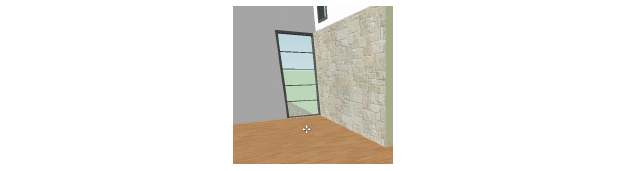
Lo strumento “Sposta la Vista 3D” fornisce un altro modo per impostare l’osservazione del modello 3D nelle proiezioni “Ortogonale” o “Prospettiva”.
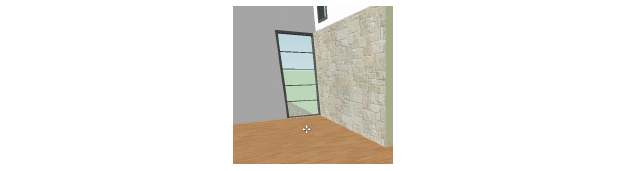

|
Opzione |
Descrizione |
|---|---|
|
Traslazione Vista |
Sposta il disegno lungo l'asse X dello schermo quando il cursore si sposta verso sinistra o verso destra, e lungo l'asse Y dello schermo quando il cursore si sposta verso l'alto o verso il basso. |
|
Spostamento nella prospettiva |
In proiezione prospettica, trascinare il mouse verso l’alto o verso il basso per spostare la vista in avanti (più vicino) o indietro (più lontano) lungo l'attuale linea di visuale. |
|
Regolazione prospettiva |
In proiezione prospettica, regola la distorsione spostando il mouse verso l'alto (più distorta) o verso il basso (meno distorta); l’effetto è simile alla creazione di una visualizzazione personalizzata in prospettiva, richiamando il comando Visualizza> Prospettiva > Imposta distanza. |
Per spostare una vista:
1.Attivare lo strumento Sposta la Vista 3D ![]() .
.
2.A seconda della modalità selezionata, fare clic sul disegno e trascinare mentre si tiene premuto il pulsante del mouse per spostare il disegno da un lato all'altro, in su o in giù; ci si può spostare dentro o fuori del disegno, o regolare la prospettiva. Per arrestare il movimento, rilasciare il pulsante del mouse.
3.Premere il tasto Ctrl (Windows) o Comando (macOS) per disegnare gli oggetti selezionati a piena risoluzione e nascondere gli oggetti deselezionati (il ridisegno risulta dunque più veloce).
4.Fare clic sul disegno e spostare il cursore per traslare a sinistra o a destra oppure in su e in giù.
Quando si sta utilizzando lo strumento “Sposta la Vista 3D” la Barra Dati mostra i seguenti dati, utili a orientare il punto di vista.
|
Opzione |
Descrizione |
|---|---|
|
Vista X/Y/Z |
Determinano la posizione dell’osservatore relativamente al Piano del Lucido. |
|
S/D |
Visualizza il movimento verso sinistra o verso destra rispetto a un asse immaginario perpendicolare allo schermo. |
|
A/B |
Visualizza il movimento verso l’alto o verso il basso rispetto a un asse immaginario perpendicolare allo schermo. |
|
I/O |
Visualizza il movimento in avanti o indietro rispetto a un asse immaginario perpendicolare allo schermo. |
|
Dist Prosp |
Quando è attiva la modalità Regolazione prospettiva, mostra il valore della distanza prospettica. |